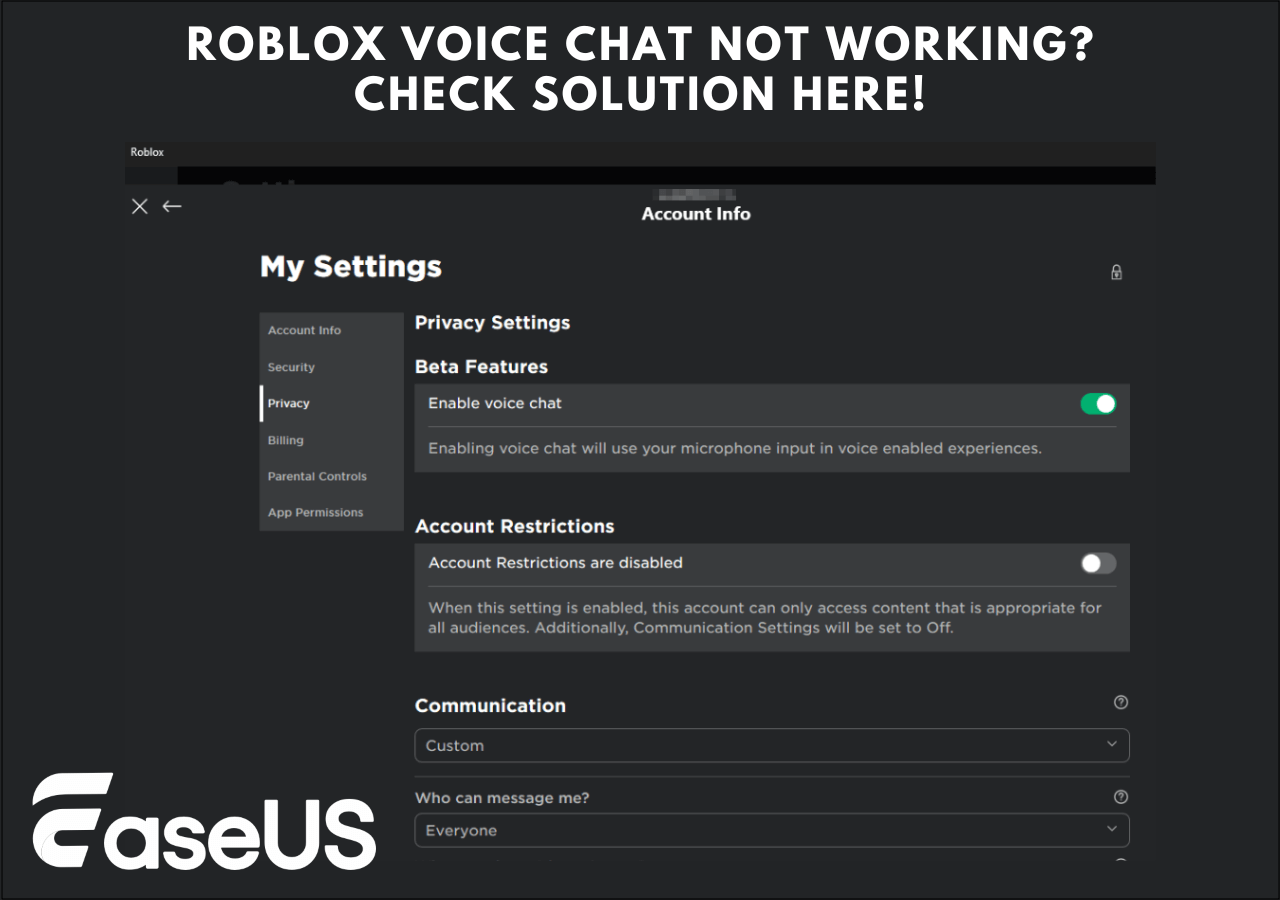-
![]()
Lionel
Lionel est passionné de technologie informatique, il fait partie de l'équipe EaseUS depuis 8 ans, spécialisé dans le domaine de la récupération de données, de la gestion de partition, de la sauvegarde de données.…Lire la suite -
![]()
Nathalie
Nathalie est une rédactrice chez EaseUS depuis mars 2015. Elle est passionée d'informatique, ses articles parlent surtout de récupération et de sauvegarde de données, elle aime aussi faire des vidéos! Si vous avez des propositions d'articles à elle soumettre, vous pouvez lui contacter par Facebook ou Twitter, à bientôt!…Lire la suite -
![]()
Mélanie
Mélanie est une rédactrice qui vient de rejoindre EaseUS. Elle est passionnée d'informatique et ses articles portent principalement sur la sauvegarde des données et le partitionnement des disques.…Lire la suite -
![]()
Aron
Aron est spécialisé dans le domaine de la récupération de données, de la gestion de partition, de la sauvegarde de données.…Lire la suite -
![]()
Soleil
Soleil est passionnée d'informatique et a étudié et réalisé des produits. Elle fait partie de l'équipe d'EaseUS depuis 5 ans et se concentre sur la récupération des données, la gestion des partitions et la sauvegarde des données. …Lire la suite -
![]()
Aveline
Aveline est une nouvelle rédactrice chez EaseUS. Elle est une passionnée de technologie. Ses articles se concentrent principalement sur la récupération de données et les outils multimédias, domaines dans lesquels elle apporte son expertise approfondie.…Lire la suite
Contenu
0 Vues |
0 mini lecture
Il existe aujourd'hui de nombreux appareils différents que les streamers et les joueurs utilisent pour s'amuser. Ces appareils leur permettent de modifier leur voix ou de déclencher des tables de mixage pendant le streaming, le chat ou le jeu. L'un de ces appareils est le célèbre changeur de voix GoXLR. Cet appareil de diffusion en ligne est un mixeur à 4 canaux avec faders motorisés et effets vocaux. Il est conçu pour les utilisateurs de Windows et leur permet de contrôler physiquement les filtres vocaux et les tables de mixage via le tableau de bord.
Alors, qu'est-ce que c'est exactement ? Et comment utiliser GoXLR Voice Changer sous Windows ? Aujourd'hui, nous allons vous montrer comment le configurer et le faire fonctionner sur un PC Windows. En plus de cela, nous vous montrerons également des alternatives plus simples. Alors, commençons.
Comment utiliser le changeur de voix GoXLR
GoXLR est un périphérique physique, vous devez donc le configurer correctement. Vous devrez installer les bons programmes, connecter les bons câbles et modifier les paramètres corrects dans Windows. Voyons donc ce que vous devez faire :
Étape 1. Connectez les prises « USB Type B » et « Audio 3,5 » à votre GoXLR. Connectez ensuite également ces câbles à votre PC.

Étape 2. Connectez maintenant le câble XLR à votre microphone. Cela permettra de faire passer votre microphone par GoXLR avant de l'introduire dans votre PC.
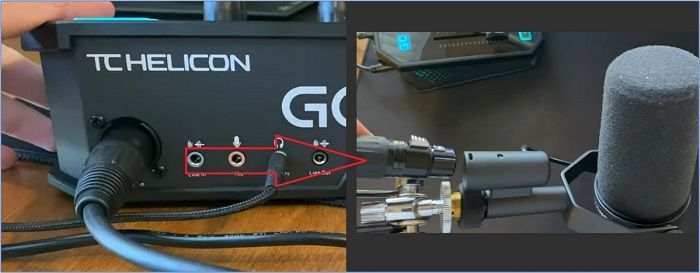
Étape 3. Rendez-vous maintenant sur la page officielle de GoXLR et recherchez la section « Logiciel ». À partir de là, téléchargez les dernières versions de « GoXLR App » et « GoXLR Audio Driver ».
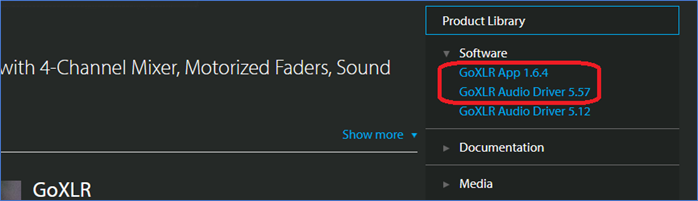
Étape 4. Lancez maintenant l'application GoXLR et sélectionnez le profil « Par défaut – Rouge ».
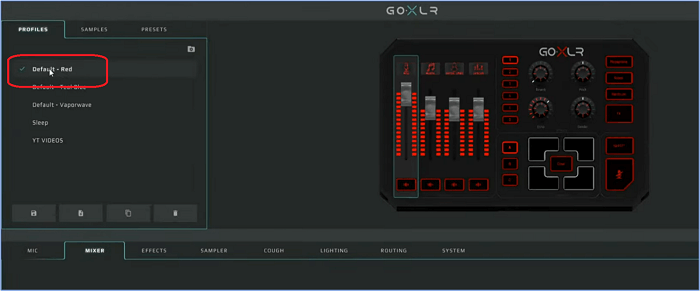
Étape 5. Dans la barre en bas au milieu, sélectionnez l'option « Mic », puis cliquez sur « Mic Setup ». Sélectionnez la plage « Dynamic » et maintenez « Gain » au-dessus de 61 décibels.
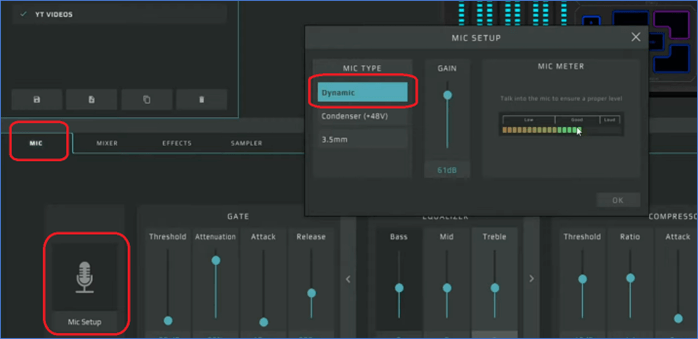
Étape 6. Cliquez maintenant avec le bouton droit sur le bouton « Son » de votre barre des tâches et sélectionnez « Paramètres sonores ».
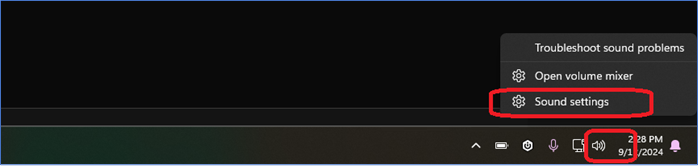
Étape 7. Dans la section « Sortie », appuyez sur « Choisir votre périphérique de sortie » et sélectionnez « Système (TC-Helicon GoXLR) ».
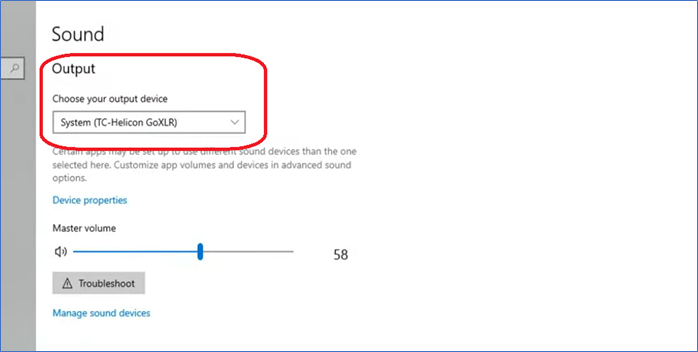
Étape 8. Revenez à l'application GoXLR et sélectionnez l'onglet « Mixer ». Jouez maintenant avec différentes options pour utiliser différents filtres vocaux et options de table de mixage.
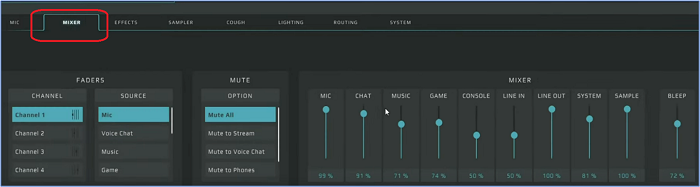
Une fois configuré, vous pouvez déclencher différents filtres vocaux ou effets de table d'harmonie via l'appareil physique. Le logiciel vous aidera à configurer chacune des fonctions critiques. Il peut donc être utile de lire le manuel ou de consulter les tutoriels pour ajouter des effets sonores ou des filtres vocaux spécifiques.
Cependant, voici les étapes à suivre pour le configurer sur votre PC Windows. Assurez-vous de connecter chacun des câbles que nous avons montrés plus tôt dans le didacticiel.
Les 4 meilleures alternatives au changeur de voix GoXLR
Maintenant, si vous voulez une alternative plus simple qui ne nécessite aucun matériel, il existe une tonne de changeurs de voix comme celui-ci. Nous avons sélectionné 4 des meilleures options au changeur de voix GoXLR que vous pouvez utiliser aujourd'hui. Alors, montrons-vous ce qu'ils sont et ce qu'ils peuvent faire :
1. EaseUS VoiceWave
EaseUS VoiceWave est considéré par beaucoup comme l'un des meilleurs changeurs de voix pour les jeux . Il possède toutes les fonctionnalités nécessaires qui en font une alternative idéale à GoXLR Voice Changer. De plus, la nature la plus récente de l'interface utilisateur et les fonctionnalités supplémentaires en font tout simplement le bon programme.

Un autre avantage d'EaseUS VoiceWave est la simplicité de choix des effets vocaux et de leur utilisation avec des jeux ou des applications. Vous pouvez donc facilement l'utiliser comme changeur de voix pour Roblox ou tout autre jeu/programme que vous aimez.
🌟Principales caractéristiques :
- Plus de 1000 applications et jeux pris en charge
- Plus de 300 effets de table d'harmonie
- Environ 200+ effets vocaux
- Personnalisation
✔️Avantages :
- Plus de 200 effets de changement de voix à votre disposition
- Réduction du bruit basée sur l'IA
- Enregistrez et éditez votre voix sous forme de fichiers MP3
- Intégration efficace avec d’autres outils
❌Inconvénients :
- Disponible uniquement pour Windows
2. Modulation vocale
Voicemod est un autre outil remarquable, et l'un des changeurs de voix les plus réputés pour Steam . Ce programme suit également l'approche moderne et simpliste, qui vous permet de remplacer l'entrée du microphone en la masquant via le programme.
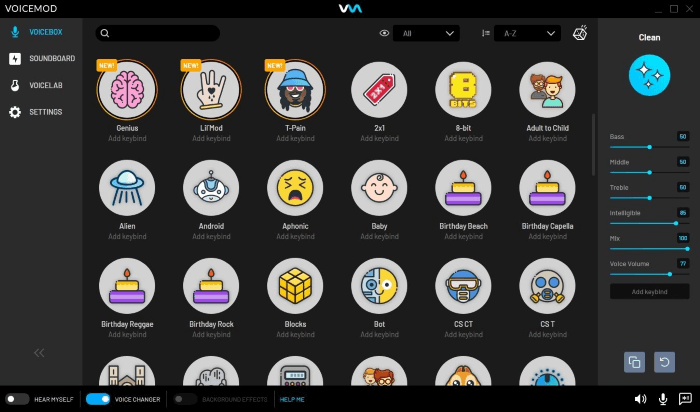
Vous bénéficiez ainsi d'un filtrage vocal en temps réel comme TC Helicon GoXLR. Cet outil propose également une vaste bibliothèque de filtres vocaux actifs. Il vous suffit de sélectionner l'un des filtres vocaux, puis de l'utiliser avec une application ou un jeu de votre choix.
🌟Principales caractéristiques :
- Modulation de la voix en temps réel
- Bibliothèque complète de filtres vocaux
- Intégration de la table d'harmonie
- Création de voix personnalisée
✔️Avantages :
- Énorme bibliothèque de filtres vocaux
- Des tonnes d'options de bruit de fond/filtre
- Configuration et intégration simples
❌Inconvénients :
- Filtres vocaux limités dans la version gratuite
- De nombreux utilisateurs ne lui font pas confiance
3. Poisson clown
Clownfish est un changeur de voix gratuit réputé pour les utilisateurs de PC . Il est également disponible pour Mac et Linux, mais la version Windows fonctionne le mieux. Ce changeur de voix est connu pour être un outil simple et efficace. Cela signifie qu'il n'est pas vraiment riche en options de changement de voix.
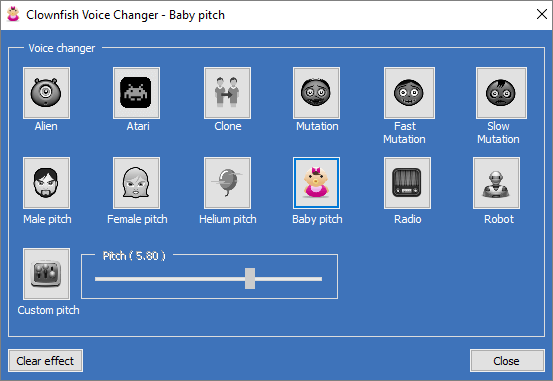
Néanmoins, c'est un bon choix pour ceux qui veulent une solution simple et changer leur voix pendant les appels ou les enregistrements. Chacun des filtres vocaux de cet outil peut également être légèrement personnalisé en modifiant la hauteur de la voix.
🌟Principales caractéristiques :
- Filtres vocaux en temps réel
- Effets vocaux personnalisables
- Prend en charge plusieurs applications
- Réglage de la hauteur personnalisé
✔️Avantages :
- 14+ filtres personnalisables
- Très facile à utiliser
- Léger et peu gourmand en ressources
❌Inconvénients :
- Un peu dépassé
- Personnalisation minimale
4. Changeur de voix NCH Voxal
NCH Voxal Voice Changer est un autre outil classique qui fournit un moyen efficace de changer de voix. Il s'agit d'un changeur de voix en temps réel, mais comparé aux autres options de cette liste, il peut être un peu lent. En d'autres termes, l'entrée et la sortie présentent une légère différence.
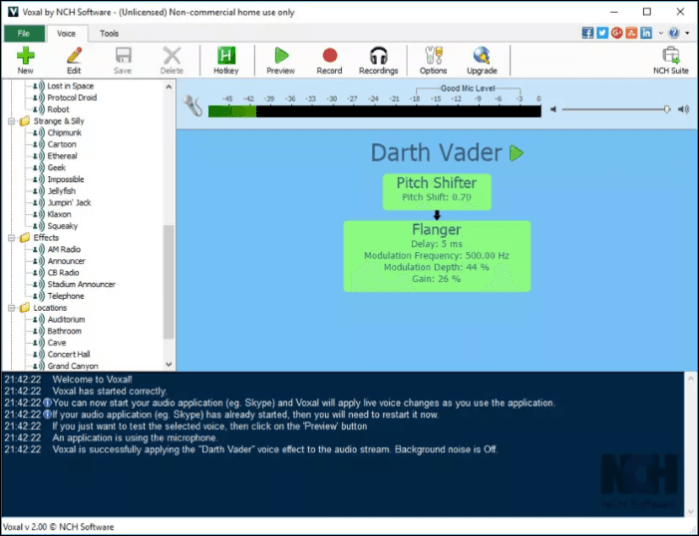
Vous entendrez peut-être un léger retard dans l'entrée et la sortie de la voix. Cet outil propose également de nombreux effets sonores, ce qui en fait une alternative idéale à la table d'harmonie GoXLR. Cependant, comprendre comment utiliser le changeur de voix Voxal peut être un peu difficile.
Caractéristiques principales
- Vaste bibliothèque d'effets vocaux
- Réglages de hauteur et de vitesse
- Capacités d'enregistrement et d'édition audio
- Enregistrement et édition de clips audio
✔️Avantages :
- Filtres vocaux de caractère populaire
- Interface utilisateur simple avec configuration facile
- Options de personnalisation flexibles
❌Inconvénients :
- Problèmes avec Windows 11
- Conception obsolète
Pour conclure
Voici comment vous pouvez utiliser GoXLR Voice Changer avec l'appareil physique. Ce n'est pas vraiment difficile à configurer, mais cela comporte de nombreuses étapes. Cependant, il existe de meilleures alternatives qui ne nécessitent aucun appareil physique et sont très faciles à configurer.
Cela inclut le très fiable EaseUS VoiceWave . Le programme possède tous les éléments nécessaires dont vous auriez besoin dans un changeur de voix, y compris une tonne de filtres vocaux, des tables d'harmonie et une simplicité d'utilisation. Ce qui en fait donc la meilleure alternative à GoXLR de cette liste.
FAQ sur le changeur de voix GoXLR
Voici quelques requêtes liées au changeur de voix GoXLR.
1. GoXLR dispose-t-il d'un changeur de voix ?
Oui, il dispose d'un changeur de voix. GoXLR est un mixeur audio en direct et permet aux utilisateurs de modifier leur entrée et leur sortie vocales de différentes manières. Il peut également ajouter des effets sonores et d'autres éléments à votre sortie/entrée vocale.
2. Comment utiliser les effets vocaux GoXLR ?
Vous pouvez régler la réverbération, la hauteur, l'écho et le genre de votre voix de sortie. Vous pouvez également avoir jusqu'à six préréglages, accessibles via la carte. Il vous suffit donc de cliquer sur le bouton FX dans l'application GoXLR, puis de le configurer ou de l'activer en conséquence.
3. Qu'est-ce qui est similaire au changeur de voix GoXLR ?
Il existe d'autres outils, comme FIFINE SC3. Cependant, pour les programmes virtuels, il n'y a rien de mieux que EaseUS VoiceWave. C'est un changeur de voix et une table d'harmonie à part entière. En dehors de cela, vous pouvez également utiliser Clownfish Voice Changer pour plus de simplicité.
Si vous avez trouvé ces informations utiles, transmettez-les à vos amis et à vos connaissances afin qu'ils puissent voir le didacticiel du changeur de voix GoXLR et ses alternatives.